ከፕሮጀክቶች፣ ስራዎች እና የስራ ዝርዝሮች ጋር ለመከታተል የiOS አስታዋሾች መተግበሪያን ይጠቀሙ። ለተጨማሪ ምቾት፣ Siri በማንኛውም ዝርዝርዎ ላይ በቀላል የድምጽ ትዕዛዝ አዲስ አስታዋሾችን ማከል ይችላል፣ ምንም እንኳን እርስዎ እንዲሁም ዝርዝሮችን በእጅ መፍጠር፣ ማስተዳደር እና ማሳየት ይችላሉ። እንዴት ዝርዝሮችን እና አስታዋሾችን መፍጠር እንደሚቻል-በ Siri ወይም ያለ iPhone ወይም iPad በiOS 12 ወይም ከዚያ በኋላ በመጠቀም የአስታዋሾች መተግበሪያን እንዴት መጠቀም እንደሚችሉ ይወቁ።
እንዴት አስታዋሾችን በiPhone ማቀናበር እንደሚቻል
ሁለት ቅርጸቶች በአስታዋሾች መተግበሪያ ውስጥ ይገኛሉ፡ አስታዋሾች እና ዝርዝሮች። በiPhone ላይ አዲስ አስታዋሽ ለመፍጠር፡
- የአስታዋሾች መተግበሪያን ይክፈቱ እና አዲስ አስታዋሽ ታችኛው ግራ ጥግ ላይ ይምረጡ።
- በ በአዲስ አስታዋሽ ስክሪን ውስጥ፣ ለማስታወሻ ርዕስ እና እንዲሁም ማንኛውም ተዛማጅ ማስታወሻዎች ያስገቡ።
-
አስታዋሹን እንዳለ ለማቀናበር አክል መምረጥ ይችላሉ፣ነገር ግን አስታዋሹ እንደታሰበው እንዲሰራ የቀን እና የሰዓት መረጃ ማከል ሊኖርቦት ይችላል። አማራጭ ቀን፣ ሰዓት እና የአካባቢ ቅንብሮችን ለመምረጥ ዝርዝሮች ይምረጡ።

Image - አማራጭ፡ የ ቀን ተንሸራታቹን ወደ በ ቦታ ቀይር። ከዚያ ለማስታወሻ ቀን ያዘጋጁ እና አስታዋሹን ይድገሙት የሚለውን ይምረጡ።
- አማራጭ፡ የ ጊዜ ተንሸራታቹን ወደ በ ቦታ ይቀይሩ እና በቀደመው ደረጃ በተገለጸው ቀን ለማስታወሻ የሚሆን ጊዜ ይምረጡ።.
-
አማራጭ፡ ቦታ ተንሸራታቹን ወደ በ ቦታ ቀይር። አስታዋሾች መተግበሪያ እርስዎ ሲደርሱ ወይም የተወሰነ ቦታ ሲለቁ ለማወቅ የጂፒኤስ ባህሪን ይጠቀማል ይህም አስታዋሽ ያስነሳል። አካባቢን በሚመርጡበት ጊዜ የእርስዎን ቤት፣ ስራ ወይም ሌላ ብጁ አድራሻ ይምረጡ።

Image - አማራጭ፡ ቅድሚያ ን ይምረጡ እና አንዱን ምንም ፣ ዝቅተኛ ፣ ይምረጡ። መካከለኛ ፣ ወይም ከፍተኛ ነባሪው አማራጭ ምንም የአስታዋሾች መተግበሪያ በቀዳሚነት ላይ ተመስርተው ንጥሎችን በዝርዝሮች ውስጥ ዳግም አይደረድርም።. ከእያንዳንዱ ንጥል ጋር የተያያዘውን ቅድሚያ ብቻ ነው የሚያሳየው።
-
አስታዋሹን ለማስቀመጥ
ይምረጥ አክል።
የአስታዋሾች መተግበሪያን በመጠቀም ዝርዝር እንዴት መፍጠር እንደሚቻል
በአስታዋሾች መተግበሪያ ውስጥ በይነተገናኝ ዝርዝር መፍጠር አስታዋሽ ከመፍጠር ጋር ተመሳሳይ ነው።
Siriን ሲጠቀሙ ወደ ዝርዝሮች ግቤቶችን ማከል ይችላሉ፣ ነገር ግን እነዚያን ዝርዝሮች ከአስታዋሾች መተግበሪያ ውጭ ማየት፣ ማስተዳደር ወይም ማጋራት አይችሉም። እነዚህ ተግባራት የተከናወኑት በአስታዋሾች መተግበሪያ ውስጥ ነው።
- የአስታዋሾች መተግበሪያውን ይክፈቱ እና ዝርዝር አክልን ከታች በቀኝ ጥግ ላይ ይምረጡ። ይምረጡ።
- በ አዲስ ዝርዝር መስክ ውስጥ ለዝርዝሩ ርዕስ ያስገቡ። ለምሳሌ የግሮሰሪ ዝርዝር ወይም የሚደረጉ ነገሮች ዝርዝር ይተይቡ።
- ከቀለም-ኮድ ለማድረግ ወይም ዝርዝሩን ከቀለም ጋር ለማያያዝ ባለቀለም ነጥብ መታ ያድርጉ።
-
ባዶ ዝርዝሩን ለማስቀመጥ
ተከናውኗል ይምረጡ።

Image - ዝርዝሩን እንደገና ይክፈቱ (ከ የእኔ ዝርዝሮች ስር) እና አንድ ንጥል ለማከል በጥቁር ቦታ ላይ የትኛውም ቦታ ላይ መታ ያድርጉ። በአማራጭ፣ በታችኛው ቀኝ ጥግ ላይ አዲስ አስታዋሽ ይምረጡ።
-
የዝርዝር ንጥል አስገባ። ለዕቃው አስታዋሽ ለማዘጋጀት የ የቀን መቁጠሪያ አዶን ይምረጡ ወይም ቦታ ለማዘጋጀት የ ቀስት አዶን ይምረጡ። ተጨማሪ ንጥሎችን ለመጨመር ይድገሙ።

Image -
ንጥሎችን ማከል ሲጨርሱ
ተከናውኗል ይምረጡ።
- የዝርዝሩን ስም እና ገጽታ ለመቀየር፣ትዕዛዙን ለማስተካከል፣የተጠናቀቀ ንጥል ነገር ለማሳየት ወይም ለመደበቅ የ አርትዕ ምናሌን በላይኛው ቀኝ ጥግ (ሦስት ነጥቦች) ይምረጡ። ወይም ዝርዝሩን ሰርዝ።
-
ንጥሉን ሲያጠናቅቁ ከንጥሉ በስተግራ ያለውን ክበብ ይንኩ።
የግለሰብ ዝርዝር ንጥልን ለመሰረዝ ከዝርዝሩ ላይ ከቀኝ ወደ ግራ ያንሸራትቱ እና ሰርዝን መታ ያድርጉ። ይንኩ።
-
ወደ አስታዋሾች ዋና ሜኑ ለመመለስ
ዝርዝሮችን ይምረጡ።

Image
ነባሪ ዝርዝር ለመመደብ በiPhone ላይ ቅንጅቶችን ያስጀምሩና ወደ ታች ይሸብልሉ እና አስታዋሾች > ን ይምረጡ። ይዘርዝሩ፣ ከዚያ እንደ ነባሪው ለመሰየም ዝርዝር ይምረጡ።
እንዴት Siriን በ iPhone ላይ ማንቃት እንደሚቻል
Siri ከአስታዋሾች መተግበሪያ ጋር ጥቅም ላይ ከመዋሉ በፊት፣ Siriን በ iPhone ላይ ያግብሩ። እንዴት እንደሆነ እነሆ፡
- በiPhone መነሻ ስክሪን ላይ ወደ ቅንጅቶች መተግበሪያ ይሂዱና ወደ ታች ይሸብልሉ እና Siri እና ፈልግ ይምረጡ።
-
Siriን ለማግኘት ከሁለት (ወይም ከሁለቱም) አማራጮች አንዱን ይምረጡ፡
- የ የ"Hey Siri" ተንሸራታቹን ወደ በ(አረንጓዴ) ቦታ ያዳምጡ።
- ቤቱን ለSiri ተንሸራታቹን ወደ በ (አረንጓዴ) ቦታ ይቀይሩ።
-
ምረጥ Siriን ያንቁ።

Image - አስቀድመው ካላደረጉት ለመጀመር በማዋቀሩ ሂደት ይቀጥሉ።
Siriን ከአስታዋሾች መተግበሪያ ጋር ይጠቀሙ
የአስታዋሾች መተግበሪያን በመጠቀም አስታዋሽ ለመፍጠር ቀላሉ መንገድ Siri ን ማብራት እና "አስታውሰኝ" ወይም "አስታዋሽ አዘጋጅ" በማለት ትዕዛዙን መጀመር ነው።"ይህ Siri በ አስታዋሾች መተግበሪያ ውስጥ ከቀጠሮ ይልቅ በ መተግበሪያ ውስጥ አስታዋሽ እንዲፈጥር ወይም በ መተግበሪያ ውስጥ ካለ ማስታወሻ ወይም ማስታወሻ እንዲፈጥር ያስጠነቅቃል። ማስታወሻዎች መተግበሪያ። በመቀጠል የአስታዋሹን ይዘት ወይም የዝርዝር ንጥል ነገር ተናገር።
ጥቂት ምሳሌዎች እነሆ፡
- ጊዜን እና ቀንን ከማስታወሻ ንጥል ጋር ለማያያዝ፣"ማክሰኞ በ3 ሰአት ላይ የዘይት ለውጥ እንዳገኝ አስታውሰኝ" ይበሉ። ወይም "ጁላይ 7 ከቀኑ 3 ሰአት ላይ የዘይት ለውጥ እንዳገኝ አስታውሰኝ"
- ቦታን ከማስታወሻ ጋር ለማያያዝ፣ "ቤት ስመለስ ውሻውን እንድመግብ አስታውሰኝ" ወይም "ወደ ስራ ስገባ የሶስተኛ ሩብ ትንበያዎችን ለመወያየት ወደ ጆን ዶ እንድደውል አስታውሰኝ" ይበሉ።
- ከአድራሻ ጋር የተያያዘ አስታዋሽ ለማዘጋጀት፣ "123 Main Street, Anytown, New York ስደርስ እሽጌን እንድወስድ አስታውሰኝ" ይበሉ።
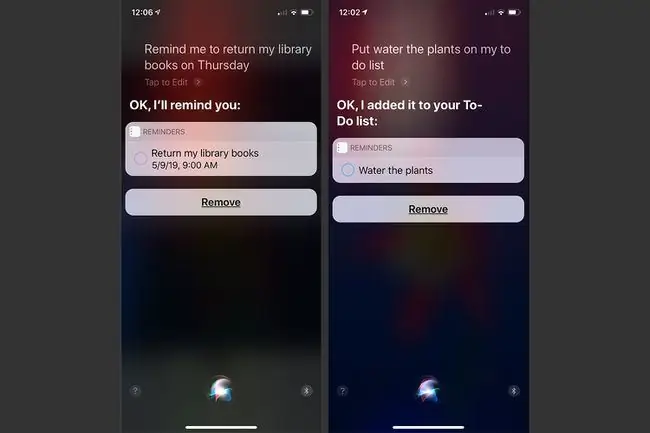
Siri የት እንደሚኖሩ እና እንደሚሰሩ ለመረዳት የአካባቢ መረጃዎ በእውቂያዎች መተግበሪያ ውስጥ ካለው የእውቂያ ግቤት ጋር መያያዝ አለበት።Siriን ተጠቅመው አዲስ አስታዋሽ ሲፈጥሩ በ ቅንጅቶች ውስጥ በምትመድቡት ነባሪ ዝርዝር ውስጥ ይሄዳል Siri አዲሱን ንጥል ወደ ሌላ ዝርዝር እንዲያክል ካላዘዝከው በስተቀር እንደ "የቅዳሜ ስራ ዝርዝር ውስጥ የግዢ ማጣሪያዎችን አክል" የምትል ከሆነ ግቤት በገለጽከው ዝርዝር ላይ ይታያል።
የማስታወሻ መተግበሪያን መቼ መጠቀም እንዳለበት
የማስታወሻዎች መተግበሪያ ልክ እንደ መስተጋብራዊ ዝርዝር አስተዳዳሪ ነው። በእርስዎ አይፎን ፣ አይፓድ ወይም ማክ ላይ የፈለጉትን ያህል የተለያዩ ብጁ የሆኑ ዝርዝሮችን ይፍጠሩ። እያንዳንዱ ዝርዝር ማንኛውም የተናጥል የሚደረጉ ተግባራትን ወይም እቃዎችን ይይዛል። እያንዳንዱ ግቤት የአማራጭ ቀን እና ሰዓት፣ ቦታ እና የቅድሚያ ደረጃ ከእሱ ጋር የተጎዳኘ፣ ከነጻ ቅፅ ማስታወሻዎች ጋር ሊኖረው ይችላል። በዝርዝሩ ላይ ያለውን ንጥል ነገር ሲጨርሱ፣ በእርስዎ አይፎን ላይ መታ በማድረግ እንደተጠናቀቀ እራስዎ ምልክት ያድርጉበት።
የማስታወሻዎች መተግበሪያ ከApple iCloud አገልግሎት ጋር ተዋህዷል። በውስጡ ይዘትን ሲፈጥሩ ወይም ሲያቀናብሩ ከ iCloud መለያዎ ጋር ከተገናኙ ተኳሃኝ ኮምፒውተሮች እና ተንቀሳቃሽ መሳሪያዎች ጋር ይመሳሰላል። በዚህ ምክንያት ዝርዝሮችዎ እና አስታዋሾች ከበይነመረቡ ጋር የተገናኘ መሳሪያ እስካልዎት ድረስ በሚፈልጉበት ጊዜ እና በሚፈልጉበት ጊዜ ለእርስዎ ተደራሽ ይሆናሉ።
ወደ ውጭ እና ስለ? በእርስዎ Apple Watch ላይ ያለውን የዲጂታል አክሊል መታ ያድርጉ እና Siri በግሮሰሪ ዝርዝርዎ ላይ አይስ ክሬምን እንዲያክል ወይም በስራ ዝርዝርዎ ላይ "ዴክን ያፅዱ" ይንገሩት።
የአስታዋሾች ዝርዝሮችን ያስተዳድሩ
በአስታዋሾች መተግበሪያ ውስጥ ዝርዝርን ሲመለከቱ ወይም ሲያቀናብሩ ሁሉንም ዝርዝሮች የያዘውን ዋና ሜኑ ለማሳየት ከማያ ገጹ ግርጌ ይንኩ። ከዚህ ሆነው በመተግበሪያው ውስጥ የሚፈጥሩትን እያንዳንዱን ዝርዝር ማግኘት ወይም ማስተዳደር ይችላሉ።
እያንዳንዱ ዝርዝር ልዩ ርዕስ አለው እና ለእይታ ማጣቀሻ በቀለም ኮድ ሊደረግ ይችላል። ለምሳሌ ሰማያዊ ቀለምን ከስራ ጋር ለተያያዙ ዝርዝሮች፣ አረንጓዴ ለግል ዝርዝሮች፣ ከቢጫ ወደ የስልክ ጥሪ ዝርዝሮች እና ቀይ ለአስቸኳይ ዝርዝሮች መድቡ።
ዝርዝር ለመክፈት ስሙን መታ ያድርጉ። ዝርዝርን ለመሰረዝ ይክፈቱት፣ አርትዕ ን መታ ያድርጉ፣ ከዚያ ዝርዝርን ሰርዝ ንካ። የዝርዝሮቹን የማሳያ ቅደም ተከተል እንደገና ለማደራጀት በአንድ ዝርዝር ንጥል ላይ ጣትን ያስቀምጡ እና ይያዙ እና ወደ ላይ ወይም ወደ ታች ይጎትቱት።
ከiOS 14.5 ጀምሮ አስታዋሾችን በአርዕስት፣በቅድሚያ፣በማለቂያ ቀን ወይም በፈጠራ ቀን እንዲሁም በህትመት አስታዋሽ ዝርዝሮች መደርደር ይችላሉ።
ዝርዝሮችን ለሌሎች ያካፍሉ
አስታዋሾች በሁሉም የእርስዎ የiOS ሞባይል መሳሪያዎች፣ማክ እና iCloud ለWindows በሚያሄዱ ፒሲዎች ላይ በራስ ሰር ለመመሳሰል ሊዋቀሩ ይችላሉ። እንዲሁም የግለሰብ ዝርዝሮችን ለተወሰኑ ሰዎች ማጋራት ይችላሉ።
ዝርዝሩን ከማጋራትዎ በፊት ዝርዝሩን ይክፈቱ እና ዝርዝሩን ለማስተካከል ወይም ንጥሎችን ለመሰረዝ አርትዕ ይንኩ። ዝርዝሩን ለማጋራት ሰዎችን አክል ይምረጡ። ዝርዝሩን እንዴት ማጋራት እንደሚፈልጉ ይምረጡ እና ተቀባዮችዎን ይምረጡ።






